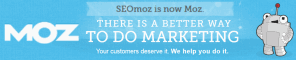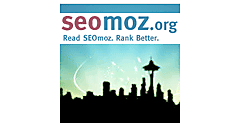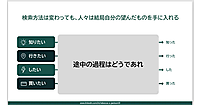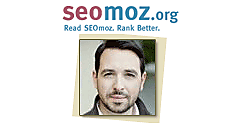[ステップ6] ピボットテーブルを作成する
次に、ピボットテーブルの助けを借りて、自サイトのカテゴリに関する情報を集計しよう。僕のお薦めは、2つのデータセットについて別々にピボットテーブルを作り、両方からデータを取れるようにすることだ。すると、ピボットテーブルのフィールドリストは次のようになるはずだ。
ここで重要なのは、僕らの関心の対象は、インデックスされたページ数(つまり、ウェブマスターツールから取ったリンク元ページの数)にあるということだ。ピボットテーブルでは標準で値が「合計」になるが、上図で示したように、リンクの値フィールドの設定を変更し、「集計の方法」を「データの個数」にしておこう。
両データセットについてピボットテーブルを作ると、だいたい次のようになるだろう。

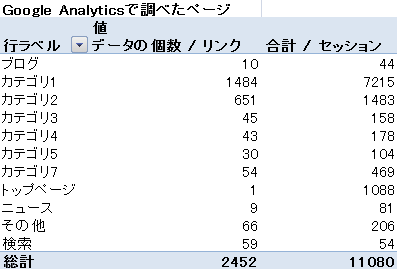
[ステップ7] 2個のピボットテーブルを組み合わせる
この段階でやりたいのは、1つ目のピボットテーブルからウェブマスターツールのリンク数を取り、2つ目のピボットからGoogle Analyticsのリンク数と訪問数合計を取って、次のような表を作ることだ。
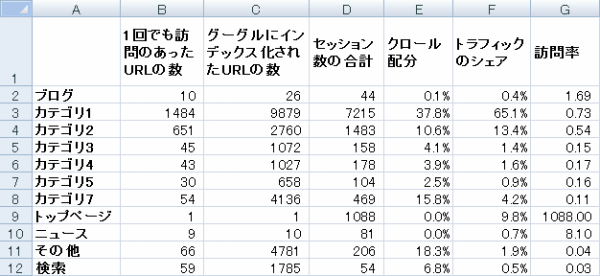
※Web担編注 例での各列は次のような内容になっている(計算セルに入れる式は各列の先頭セルの場合を示している)。
| 列 | 内容 | 例での式 | 式の意味 |
|---|---|---|---|
| A列 | カテゴリ | ピボットテーブルから「行ラベル」をコピー | |
| B列 | 1回でも訪問のあった URLの数 | Google Analyticsで調べたページのピボットテーブルから 「データの個数 / リンク」をコピー | |
| C列 | グーグルに インデックス化された URLの数 | ウェブマスターツールでインデックス化されているページのピボットテーブルから 「データの個数 / リンク」をコピー | |
| D列 | セッション数の合計 | Google Analyticsで調べたページのピボットテーブルから 「合計 / セッション」をコピー | |
| E列 | クロール配分 | | 「グーグルにインデックス化されたURLの数」の値 ÷「グーグルにインデックス化されたURLの数」列の合計 |
| F列 | トラフィックのシェア | | 「セッション数の合計」の値 ÷「セッション数の合計」列の合計 |
| G列 | 訪問率 | | 「セッション数の合計」 ÷「グーグルにインデックス化されたURLの数」 |
結論
クロール配分の25%を占めているページが
オーガニックなトラフィック全体の2%しか生み出していない
さて、ここで例に取ったサイトのデータで目につくのは、「検索」と「その他」のページのクロール配分を合わせるとサイト全体の25%を占め、きわめて頻繁にクロールされているにもかかわらず、検索トラフィックのシェアでは合わせて2.4%しかないという点だ。
この例において、これは注目すべきかなり基本的なポイントだと思われる。つまるところ、優秀なSEO担当者ならサイトレビューによって検索ページがクロールされていることを見抜けるだろうが、データによってそれを裏付けることができたなら、管理しやすいレポートを作れるし、また問題の広がりを解析するのにも役立つ。
今回のレポートからは、もうこれ以上クロールされるページを増やすことができない場合、25%にものぼる検索ページのクロールシェアを他に振り分けてやることで、検索トラフィックを多く獲得しているカテゴリページの中でクロールされるページ数を増やすことができるかもしれない、ということもわかる。